
A 'yan kwanakin da suka gabata, wani abokina ya so ya miƙa hotunan kwamfutarsa ga ƙungiyar Telegram. Ya kama allon, ee, amma ya yi shi da wayar hannu, yana ɗaukar hoto. Ba wannan bane karo na farko da aka turo min wani abu makamancin wannan, kuma akwai mutanen da basu sani ba yadda ake daukar hotunan kariyar kwamfuta, musamman wasu masu amfani da Windows wadanda suka ga yadda aikin ya canza a cikin sababbin nau'ikan tsarin aikin Microsoft.
Anan ba za mu yi bayanin yadda za a ɗauki hotunan kariyar kwamfuta a cikin Windows ba. Ee za mu iya cewa hanya mafi kyau ita ce a yi amfani da kayan ɓarnatar da tsarin aiki ya girka ta tsoho, amma a nan za mu mai da hankali kan yadda ake yinsu a cikin Linux. Zamuyi bayanin hanyoyi daban-daban guda uku: tare da gajerun hanyoyin madanni, tare da m, da kuma software ta ɓangare na uku, kamar GIMP (ee, zaku iya tare da GIMP).
Gajerun hanyoyi don ɗaukar hotunan kariyar kwamfuta a cikin Linux
Hanyar da aka saba, hanyar gajeriyar hanya, za ta bambanta dangane da rarraba Linux ɗin da muke amfani da shi. Abin da za mu bayyana ayyukan na gaba, misali, a cikin Ubuntu, amma ba su shafi Kubuntu ba. Da gajerun hanyoyi keyboard Suna aiki don yawancin rarraba Linux kuma sune kamar haka:
- Fitar da allo: Adana hoton allo na dukkan tebur a cikin babban fayil ɗin "Hotuna".
- Canjawa + Fitar da allo: yana bamu damar zaɓi yanki na allon kuma adana kamawa a cikin "Hotuna".
- Alt + BugaShafin: Adana hoton hoton taga na aiki a cikin "Hotuna".
- Ctrl + PrintScreen: Ya kwafi duk hotunan allo zuwa ga allo mai rike takarda.
- Shift + Ctrl + Buga allo: Yi kwafin hoton ɗayan allon zuwa allon allo.
- Ctrl + Alt + BugaShafin: Kwafin hoton hoton taga na aiki zuwa allon allo.
Gajerun hanyoyin da ke sama na iya dakatar da aiki a cikin kowane ɗaukakawa, lokacin da rarraba Linux ya yanke shawara cewa amfani da waɗancan gajerun hanyoyin ba shawara ba ce. Kamar yadda muka ambata, Kubuntu yana amfani da gajerun hanyoyin maballin nasa don Spectacle, kuma wannan wani abu ne da zai iya faruwa a kowane rarrabawa. Wannan shine dalilin da ya sa akwai wasu hanyoyin da zamu kuma bayyana su.
Kama allon tare da tashar
Wannan zaɓin musamman ga masoyan tashar. Ba na fi so ba, amma dole ne a yi sharhi. Zamu iya amfani GNOME Screenshot, ImageMagick ko Deepin Scrot, wanda yawancin kayan aikin Linux ke tallafawa.
GNOME Screatshot
Don kamawa kai tsaye akan tsarin aiki kamar Ubuntu, zamu buɗe tashar kuma buga:
gnome-screenshot
Idan abin da muke so shi ne jinkirta kamawa, za mu iya yin ta ta ƙara "D" (don "jinkiri") da lambar da za ta nuna daƙiƙoƙin jinkiri, wanda zai zama kamar wannan don jinkirta 5s:
gnome-screenshot -d -5
Idan rarraba Linux ɗinku ba shi da kunshin da aka sanya, ana iya sanya shi tare da umarnin mai zuwa:
sudo apt install gnome-screenshot
ImageMagick
ImageMagick an girka shi ta tsohuwa a kan yawancin abubuwan rarraba Linux. Idan ba a cikin naka ba, zaka iya shigar da shi tare da umarnin mai zuwa:
sudo apt install imagemagick
Umurnin ɗaukar hotunan kariyar kwamfuta tare da ImageMagick ya fi wahalar tunawa. Zai zama kamar haka ne don yin cikakken kamawa:
import -window root NombreParaImagen.png
Daga umarnin da ya gabata, za mu canza "NameParaImagen.png" ta suna da tsawo na zaɓinmu.
Idan abin da muke so shine kama takamaiman yanki, za mu iya yin shi tare da umarni mai zuwa:
import NombreParaImagen.png
Jin Danshi
Deepin Scrot kayan aiki ne sunfi karfin wadanda suka gabata. An girka shi a yawancin rarrabuwa na Linux, amma idan ba batunku bane, zaku iya girka shi da umarnin mai zuwa:
sudo apt install scrot
Da zarar an shigar, umarnin don ɗaukar hoto na duk allon zai kasance:
scrot NombreParaImagen.png
Don kama takamaiman yanki:
scrot -s NombreParaImagen.png
Screenshots tare da kayan aiki daga rarrabawa da wasu kamfanoni
Hanya mafi kyau don ɗaukar hotunan kariyar kwamfuta yana tare da kayan aikin da rarraba Linux ɗinmu ya zo da tsoho. Yawancin su ana iya buɗe su ta hanyar bincike tsakanin aikace-aikacen "Screenshot", "Screenshot" ko makamancin haka. Wannan zai buɗe taga kayan aikin da ake magana, inda zamu ga duk zaɓukan da yake bamu. Amma kuma zamu iya amfani kayan aikin ɓangare na uku, ta yaya GIMP, duk abinda ya shafi gyara hoto.
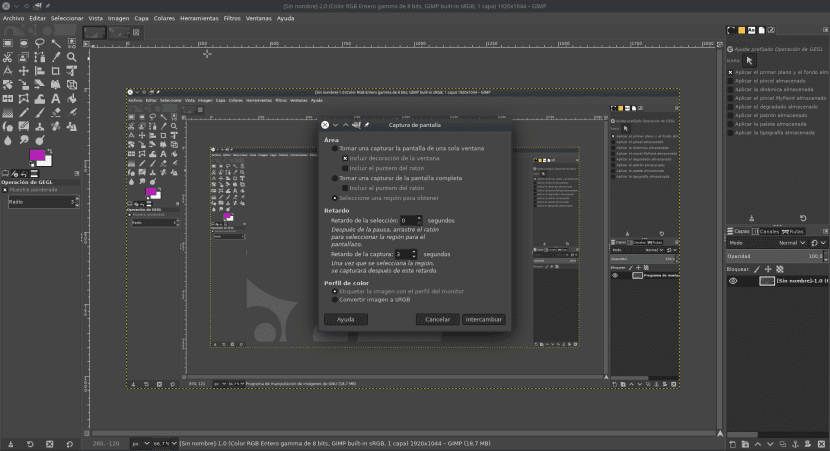
Don ɗaukar hoto tare da GIMP kawai dole ne mu bi waɗannan matakan:
- Idan bamu bude shi ba, zamu bude GIMP.
- Muna zuwa Fayil / Createirƙiri menu kuma zaɓi «Screenshot ...».
- A cikin menu wanda ya buɗe, mun zaɓi zaɓin da ake so.
- A ƙarshe, mun danna «Musayar».
Idan za mu yi amfani da GIMP don ɗaukar hotunan kariyarmu, dole ne mu tuna cewa zaɓin ya tsufa, wato, ya kasance a lokacin da aka gabatar da GIMP a windows daban-daban uku. Na ambaci wannan saboda idan muna da aikace-aikacen da aka buɗe cikin cikakken allo wataƙila ba za mu iya ɗaukar abin da muke so ba. Zai iya zama darajar sake girman taga GIMP ta yadda hakan zai bamu damar kama abinda muke so kafin shan hoton tun, da zarar an zaɓi zaɓi, ba za mu iya yin sa ba. Ina tsammanin ya tafi ba tare da faɗi cewa wannan zaɓin zai dace da shi ba ga waɗanda muke amfani da GIMP da yawa.
Sauran zaɓuɓɓukan don ɗaukar hotunan kariyar kwamfuta sune Flameshot ko KSnip, na farkon mafi kyau don kamawa kuma na biyu mafi kyau don gyara daga baya.
Menene hanyar da kuka fi so don ɗaukar hotunan kariyar kwamfuta akan Linux?
Sense cap mena de dubte, Rufewa: http://shutter-project.org